Библиотека сайта rus-linux.net
Обзор дистрибутива Solus 4.0
Оригинал: Review: Solus 4.0
Автор: Jesse Smith
Дата публикации: 1 апреля 2019 года
Перевод: А. Кривошей
Дата перевода: апрель 2019 г.
- это независимая, постоянно обновляемая, десктопная операционная система для 64-битных (x86_64) компьютеров. Дистрибутив доступен в трех версиях для настольных компьютеров: Budgie, GNOME и MATE. Существует также версия KDE Plasma, которая тестировалась на момент написания, но она не была выпущена вместе с другими версиями Solus 4.0.
Просматривая объявление о релизе, мы видим, что в Solus 4.0 было внесено несколько изменений. Многие пакеты были обновлены, в центре программного обеспечения был улучшен поиск, а офисный пакет WPS был удален из репозиториев из-за проблем с лицензированием. Теперь дистрибутив поставляется с версией 10.5 рабочего стола Budgie, которая сама предлагает несколько улучшений, включая регуляторы громкости до 150%, и функцию под названием Caffeine Mode.
Budgie 10.5 представляет новый апплет под названием Caffeine Mode, разработанный для того, чтобы ваша система не выключалась автоматически, не блокировалась и не снижала яркость экрана, когда вы интенсивно работаете. Caffeine Mode поддерживает:
- уведомления о включени или выключении режима;
- установка таймера для автоматического отключения Caffeine Mode;
- увеличение максимальной яркости дисплея или назначенный уровень яркости.
Новая редакция Budgie также упрощает работу с уведомлениями: «Budgie 10.5 представляет улучшенное управление уведомлениями. С этим выпуском управление уведомлениями больше не является сценарием «все или ничего».
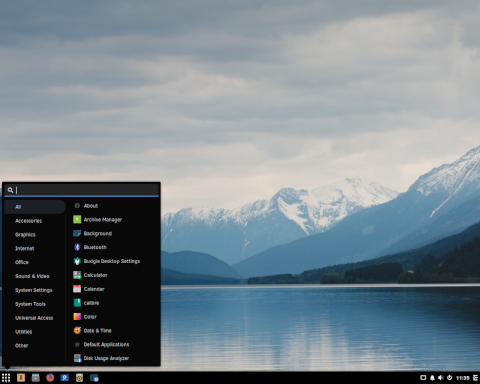
Я решил загрузить версию Solus с Budgie, размер которой составил 1,4 ГБ. При загрузке с live-носителя появился рабочий стол Budgie с панелью, расположенной внизу экрана. Меню приложений на рабочем столе и кнопки быстрого запуска расположены слева от панели, а системный трей и пользовательское меню - справа. На рабочем столе нет иконок. Панель и меню используют темную тему, которая, как я обнаружил, была одинаковой во всем дистрибутиве. Одна из кнопок быстрого запуска на панели открывает установщик дистрибутива.
Установка
Solus использует свой графический установщик, который начинает с того, что просит выбрать предпочтительный язык из списка. Затем установщик предлагает автоматически определить наше местоположение, чтобы он мог угадать наш часовой пояс и раскладку клавиатуры (в моем случае он правильно угадал мой часовой пояс, но не мою раскладку клавиатуры). При необходимости мы можем переопределить выбор установщика для этих настроек.
Затем нас спрашивают, хотим ли мы, чтобы установщик автоматически разбил наш жесткий диск или вручную назначил точки монтирования для существующих разделов. Установщик не предлагает ручное разбиение и не запускает отдельный менеджер разделов. Вместо этого, если мы хотим переразбить диск, нам нужно закрыть установщик, запустить менеджер разделов (например GParted), а затем перезапустить установщик, как только мы создадим наши разделы. Программа установки позволяет нам назначить точки монтирования для корневого раздела, пространства подкачки и (необязательно) каталога /home.
Затем установщик дает нам возможность установить загрузчик, и мы можем создать одну или несколько учетных записей пользователей, первой из которых будут предоставлены права администратора. Установщик показывает список действий, которые он планирует предпринять, а затем приступает к работе. Когда он закончит копирование пакетов на жесткий диск, он предложит перезагрузить компьютер.
Весь процесс довольно прост. Разбиение сделано немного неудобно, так как нам нужно использовать сторонний инструмент для разметки диска, но в остальном я обнаружил, что установщик довольно дружественный и простой в использовании. Мне особенно нравится, что мы можем заранее создать несколько учетных записей пользователей.
Первые впечатления
Моя новая копия Solus загрузила графический экран входа в систему, где мы можем выбрать, в какую учетную запись пользователя войти, используя мышь или клавиши со стрелками. При первом входе в систему не было всплывающих окон, экранов приветствия и уведомлений об ожидании. Рабочий стол Budgie предполагает, что мы знаем, что делаем.
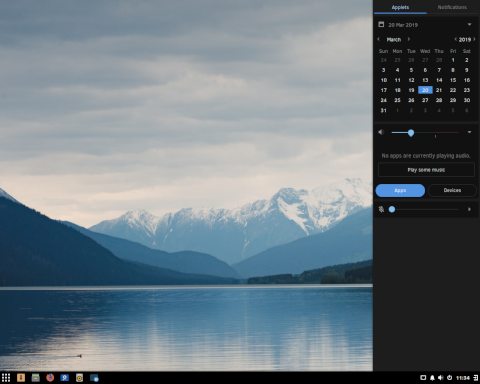
Меню приложений представлено двумя панелями: в левой части находятся категории программного обеспечения, а в правой - лончеры. Мы выбираем категории, кликая на них, в отличие от многих других рабочих столов, где категории выделяются, когда на них просто наводят курсор мыши. Это означает, что для навигации по меню требуется больше щелчков мышью, но это в значительной степени устраняет проблему случайного переключения между категориями. В меню есть окно поиска программ по названию или по категории. Например, при поиске «password» включаются как менеджер паролей и ключей, так и менеджер учетных записей пользователей.
Я заметил в начале моего тестирования, что экран автоматически выключался и блокировался через пять минут. Мы можем настроить задержку или отключить эту функцию энергосбережения на главной панели настроек.
Настройки
Версия Solus Budgie включает две панели настроек. Одна панель настроек унаследована от GNOME и имеет двухпанельный вид. Панель GNOME предлагает широкий спектр опций для работы с сетями, включения служб геомониторинга, получения информации о хост-системе, работы с учетными записями пользователей и изменения настроек энергосбережения. Вторая панель настроек относится к Budgie и предлагает параметры для работы со шрифтами, размещения кнопок в окнах приложений, расположения и содержимого панели, а также программ, запускаемых при входе пользователя в систему.
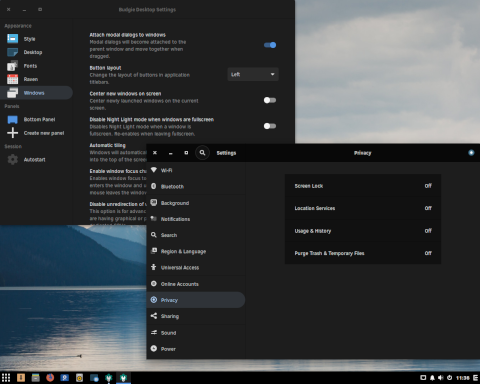
Ни в одной панели я не нашел инструмента для работы с фоновыми службами. В то время как панель GNOME предлагает больше опций и касается работы операционной системы, а также рабочего стола, панель Budgie имеет дело только с пользовательским интерфейсом. Обе панели работали хорошо и предоставили множество вариантов настройки. Единственная проблема, с которой я столкнулся, была с панелью GNOME, которая однажды вылетела при переключении между двумя экранами.
Что мне очень нравится в панели Budgie - опции обычно сопровождаются объяснением. Панель GNOME обычно показывает опцию, часто с переключателем вкл/выкл и без описания. Панель Budgie, как правило, описывает, что делает функция. Я дюмаю, это облегчит навигацию по настройкам Budgie для новичков.
Поддержка железа
Я начал с запуска Solus в VirtualBox. Дистрибутив рабртал в VirtualBox плавно, и правильно изменял размер рабочего стола, чтобы соответствовать размеру окна VirtualBox. Рабочий стол реагировал быстро. Моя единственная проблема с запуском Solus в VirtualBox заключалась в том, что дистрибутив использовал больше ресурсов моей хост-системы. Как правило, бездействующий дистрибутив Linux на настольном компьютере использует около 4% ресурсов центрального процессора моего хоста. Solus превысил этот уровень в три раза, на холостом ходу он нагружал его на 12%. Хотя это не оказало существенного влияния ни на хост, ни на гостевую систему.
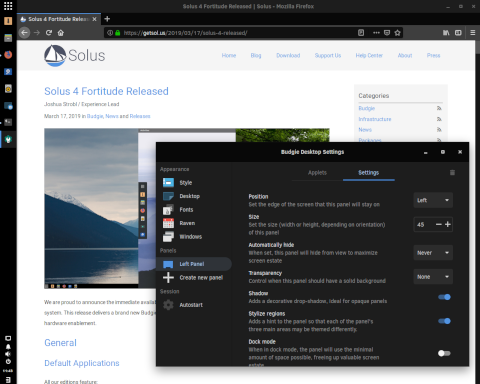
Solus хорошо показал себя на моей рабочей станции. Рабочий стол Budgie был отзывчив, и я не обнаружил, что операционная система потребляла больше (или меньше) ресурсов процессоров, чем это было бы типично для других дистрибутивов Linux. Solus потребовалось около 6 ГБ дискового пространства, хотя я израсходовал еще около 2 ГБ, устанавливая дополнительные программы. В режиме ожидания на рабочем столе Budgie дистрибутив потреблял около 420 МБ ОЗУ.
Приложения
Дистрибутив поставляется с довольно стандартной коллекцией популярных приложений с открытым исходным кодом, включая веб-браузер Firefox, Thunderbird для проверки электронной почты, Transmission для загрузки торрентов и IRC-клиент HexChat. Для нас также установлен LibreOffice, программа GNOME Calendar, MPV для просмотра видео и Rhythmbox для прослушивания музыки. Медиакодеки включены по умолчанию, что позволяет нам воспроизводить аудио и видео файлы.
GNOME Photos, текстовый редактор gedit и файловый менеджер GNOME также в наличии. У нас установлена программа просмотра документов Evince, а также системный монитор, программа просмотра изображений и экранная клавиатура. Доступен диспетчер сети, чтобы помочь нам подключиться к сети, и есть диспетчер принтеров, чтобы связать нас с локальными и сетевыми принтерами. Я также нашел инструмент для установки сторонних драйверов и менеджер учетных записей для настройки новых пользователей. Solus не поставляется с компилятором, но инструменты разработчика могут быть установлены из репозиториев.
Дистрибутив использует systemd для реализации init и работает на версии 4.20.16 ядра Linux. Новые версии этих инструментов будут доступны через некоторое время, так как Solus является постоянно обновляемым релизом.
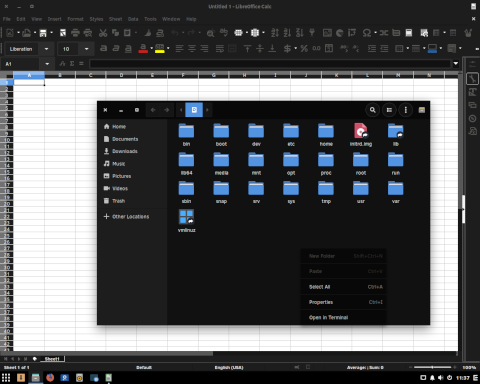
Один пункт, который я нашел в меню, и который показался мне неуместным, был программой Help. Если щелкнуть значок справки, откроется документация по GNOME, которая иногда полезна для работы с несколькими компонентами GNOME, установленными в системе, но на рабочем столе Budgie она кажется неуместной (и даже вводящей в заблуждение).
Что еще меня беспокоило при использовании приложений GNOME, включенных в Solus, так это то, что их меню несовместимо с их размещением. Если я искал пункты меню «О программе» или «Настройки», иногда они помещались под значком программы слева от окна. В других случаях они были в меню с тремя точками справа. Это не ошибка Solus, просто общая жалоба на то, как в настоящее время разрабатываются приложения GNOME.
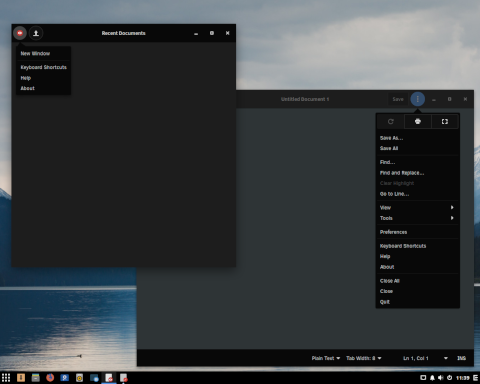
Управление приложениями
Solus имеет один графический менеджер программного обеспечения, который выполняет различные задачи. Используя центр программного обеспечения, мы можем проверять и устанавливать обновления программ. Мы можем просматривать категории программ, доступных для загрузки, выполнять установку в один клик и просматривать список сторонних программ, которые не включены в основные репозитории (обычно по причинам лицензирования). Существует также отдельный экран для выполнения поиска определенных утилит.
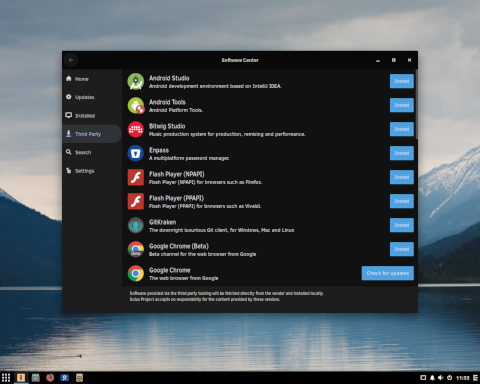
Хотя центр программного обеспечения не отображает командную строку и низкоуровневые инструменты по умолчанию на странице категорий, мы можем искать конкретные пакеты. Это обеспечивает хороший баланс, сохраняя интерфейс незагроможденным, позволяя пользователю найти все, что ему нужно, в одном диспетчере программного обеспечения.
Центр программного обеспечения на моей тестовой системе работал хорошо, и я не столкнулся с проблемами при его использовании. Моя единственная жалоба при его использовании заключалась в том, что центр программного обеспечения не ставит действия в очередь, то есть мы можем устанавливать только один пакет за раз. Вначале это замедлило процесс получения нужных мне программ, но в остальном центр программного обеспечения предлагал очень приятный опыт.
Solus из коробки включает в себя поддержку пакетов Snap. Похоже, что центр программного обеспечения не интегрируется с snaps, или, по крайней мере, ни один из сторонних элементов, которые я скачал через графический диспетчер программного обеспечения, не был snap. Мы можем использовать инструмент привязки командной строки, чтобы найти и установить snaps. Я обнаружил, что установленные мной snaps автоматически добавляются в меню приложений, что облегчает их поиск и запуск. Поддержка Flatpak не включена по умолчанию, но может быть установлена из репозиториев Solus.
Другие наблюдения
Я сделал несколько других наблюдений во время моей работы с Solus. Одним из них является то, что пользователи без прав администратора не могут устанавливать программные пакеты, выполнять обновления или запускать команды через sudo. Это может показаться очевидным, но в этом году я тестировал несколько операционных систем, где непривилегированные пользователи могли делать практически все в системе, и было приятно видеть, что Solus обеспечивает выполнение ограничения прав пользователей.
Темная тема по умолчанию выглядит хорошо, на мой взгляд. Мне нравится высококонтрастный белый текст на черном фоне. Мне нравятся красочные иконки. Вообще говоря, я нашел Budgie приятным. Хотя были некоторые побочные эффекты темной темы. Иногда мне было трудно сказать, где закончилось одно окно, и началось другое , поскольку все окна были темными и не имели четких границ. Я также обнаружил, что значки в некоторых программах выглядели блеклыми, как будто они были отключены, хотя их можно было щелкнуть.
Что касается значков, Budgie имеет тенденцию использовать значки вместо слов на своих элементах управления и кнопках. Например, мы нажимаем значок звездочки, чтобы закрепить открытые программы на панели, а не нажимаем слово, такое как «закрепить» или «заблокировать». Это сокращает потребность в переводах, но приводит к большему количеству проб и ошибок при изучении того, что делают элементы управления.
Когда я впервые начал использовать Solus, температуры и другие единицы измерения отображались в имперских единицах, например, календарь использует градусы Фаренгейта для температур. Мне потребовалось некоторое время, чтобы просмотреть настройки календаря, настройки Budgie и настройки местоположения GNOME, прежде чем я нашел опцию, необходимую для переключения на метрическую систему в модуле Region & Language.
Одна из моих любимых функций Budgie - это точное масштабирование шрифтов. Мы можем установить стиль шрифта и базовый размер, что довольно типично для большинства настольных компьютеров. Затем Budgie делает шаг вперед, позволяя пользователю настраивать масштабирование шрифта в процентах в реальном времени. Это была очень полезная функция, и она выглядела намного более плавной и естественной, чем попытка настроить размер шрифта на других компьютерах.
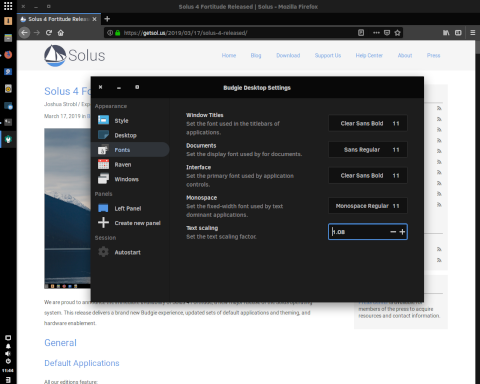
Естественная реализация масштабирования шрифта в сочетании с подробным описанием параметров на панели настроек Budgie заставили меня сразу же полюбить способ настройки Budgie. Я думаю, что было потрачено много времени и усилий на то, чтобы упростить настройку Budgie, и я это высоко оценил.
Выводы
Мне очень понравилось время, проведенное с Solus. Проект представляет собой глоток свежего воздуха, который тем более впечатляет, учитывая, что это независимый дистрибутив, который не может полагаться на родительский проект для выполнения самой тяжелой работы. В начале я столкнулся с некоторыми незначительными проблемами. Например, установщик не может обрабатывать разделы вручную и не запускает GParted. Когда я попытался использовать автоматическую проверку местоположения, у меня была неправильно определена раскладка клавиатуры и единицы измерения.
После этих первоначальных препятствий и небольшого разочарования, связанного с непоследовательным меню в приложениях GNOME, я быстро начал ценить заботу, которая относилась как к Budgie, так и к Solus. Тема необычайно последовательна, рабочий стол хорошо продуман и достаточно гибок для таких людей, как я, которые хотят настроить его под себя. Приложения по умолчанию, как правило, одни из лучших в своих категориях и прекрасно работают.
Мне очень нравится центр программного обеспечения, и мне было легко и удобно ориентироваться в нем. Мне нравится, что Solus удалось создать один оптимизированный менеджер пакетов вместо трех разных менеджеров программного обеспечения для разных ситуаций.
В идеале я бы предпочел одну панель настроек вместо двух. Панель GNOME предлагает гораздо больше опций и имеет дело с конфигурацией операционной системы, в то время как панель Budgie имеет дело с пользовательским интерфейсом. Однако есть некоторое совпадение между ними, и это иногда означало, что мне потребовалось больше времени, чтобы найти настройки, которые я хотел изменить. При этом панель настроек Budgie прекрасна своими объяснениями и простотой; другие рабочие столы могли бы учиться на примере Budgie.
Короче говоря, все проблемы, с которыми я столкнулся, были незначительными, больше неудобств, чем проблем. Между тем, гибкость, стандартные приложения, стабильность и производительность были на высшем уровне. Я был доволен своим опытом работы с Solus 4.0 и думаю, что он наверняка понравится как новым пользователям Linux, так и более опытным пользователям, которые хотят установить свою систему и просто работать.
Обзоры других дистрибутивов Linux вы можете просмотреть в разделе Дистрибутивы нашего сайта.
